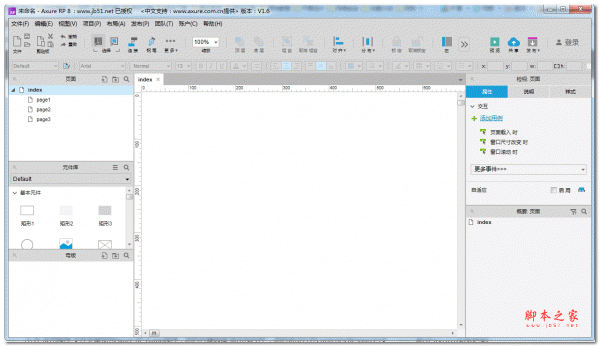Axure RP8元件怎么设置颜色与透明度?
min1584
Axure RP8想要设置元件颜色与透明,该怎么设置呢?下面我们就来看看详细的教程。

1、在Axure RP8打开新建一个画布,拖动一个矩形元件到画布中;

2、选中需要设置颜色的元件,在样式中找到填充;

3、在填充颜色框中选中要设置的颜色,例如要设置红色;

4、选择填充颜色后,矩形元件就会设置为红色了,颜色的设置与平常使用word文件设置背景颜色类似,操作比较简单;

5、要设置元件的透明度,也是在填充的框中输入透明度,默认透明度是100,如下图;也可以拖动设置条;

6、设置不同的透明度后,其实颜色也是会随着变化的,可以自己多设置不同的透明度感受下;

以上就是Axure RP8元件填充颜色并设置透明度的教程,希望大家喜欢,请继续关注脚本之家。
相关推荐: